如何將文件從Sony傳輸到Mac / Macbook(包括Sony Xperia XZ Premium)
每個手機品牌都有自己的忠實用戶,這一定是因為手機的某些功能吸引著他們。就拿Sony Xperia來說吧,它的鎖屏壁紙非常漂亮,并且還會在WiFi環境中自動下載到圖片庫里。所以,有些用戶為了獲得更多的存儲空間就想把手機上的數據備份到電腦上,比如Mac機。相比Windows電腦,往macOS的Mac設備上傳輸文件是比較繁瑣的,所以我們挑選了一個將所有數據文件傳輸到Mac的專業工具。接下來,一起了解下將Sony數據傳輸到Mac的具體操作吧。
第1部分:將文件從Sony傳輸到Mac
如果你將所有數據存儲在Mac計算機上,目前你正在使用Sony Xperia,那么你只需使用第三方軟件即dr.fone(Mac) - Transfer(Android)即可輕松地將數據從Sony Xperia傳輸到Mac?。它允許通過一次點擊將照片從Sony傳輸到Mac,還可以選擇性地將照片,音樂,視頻,聯系人,消息從Sony傳輸到Mac。數百萬用戶推薦使用該軟件。該設計非常簡單和自定義,因此它對用戶來說是用戶友好的。它適用于來自世界各地的人們,并支持多種語言。它將所有手機數據備份到Mac。

dr.fone - 轉移(Android)
Android和計算機之間的智能Android轉移
- 在Android和計算機之間傳輸文件,包括聯系人,照片,音樂,短信等
- 管理,導出/導入你的音樂,照片,視頻,聯系人,短信,應用等
- 將iTunes傳輸到Android(反之亦然)
- 在計算機上管理你的Android設備
- 與Android 8.0完全兼容
使用dr.fone將數據從Snoy傳輸到Mac的步驟
要使用以下步驟傳輸數據,你需要將Sony備份到Mac,因為將數據從一個設備移動到另一個設備所需的時間非常短。
- 步驟1.在Mac上下載并安裝dr.fone。啟動dr.fone并從主窗口中選擇Transfer

- 步驟2.使用USB電纜將Sony Xperia連接到Mac。要只需單擊一下即可將照片從Sony傳輸到Mac,只需單擊將設備照片傳輸到Mac即可。然后自定義保存路徑以存儲來自Sony的所有照片。

如果你想有選擇地將其他數據類型(例如音樂,視頻,聯系人,消息從Sony Xperia傳輸到Mac),請單擊頂部的數據類別選項卡。選擇數據,然后單擊“導出到Mac”將其傳輸到Mac。

第2部分:如何將Sony照片和視頻傳輸到Mac
將索尼照片轉移到Mac是非常容易的任務,而一些歌曲用戶可能會遇到問題,并通過搜索工具將索尼視頻傳輸到Mac來感到生氣。但是在這里我們有一種簡單的方法可以使用Android文件傳輸手動將索尼數據備份到Mac。只需遵循這些簡單的步驟即可完成所有這些操作。
將Sony照片傳輸到Mac的步驟
你需要按照安裝過程中提出的說明在Mac上安裝Android File Transfer。
步驟1使用Mac上的USB電纜連接設備;
步驟2在Mac上打開Android文件傳輸;
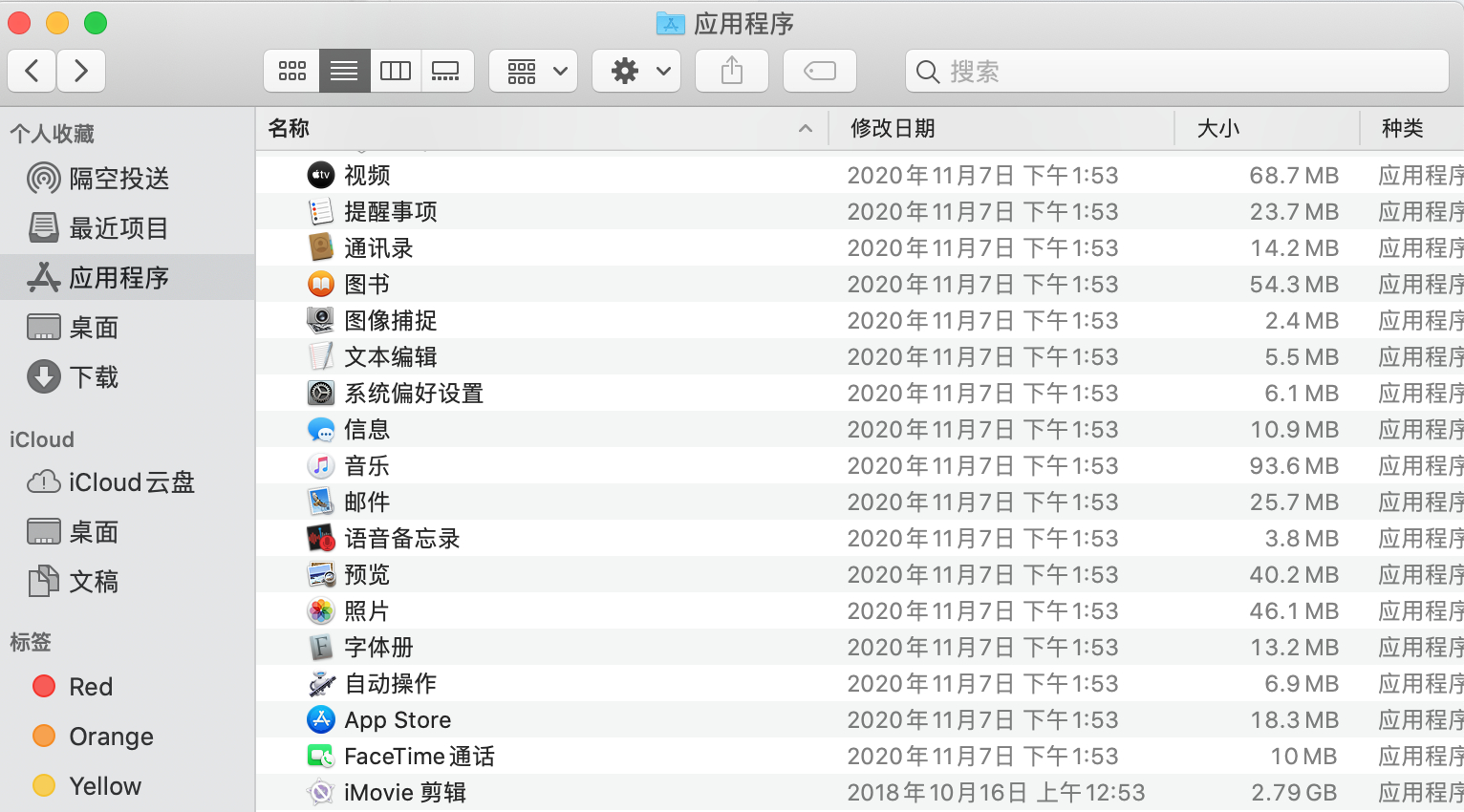
步驟3打開DCIM,然后打開相機;
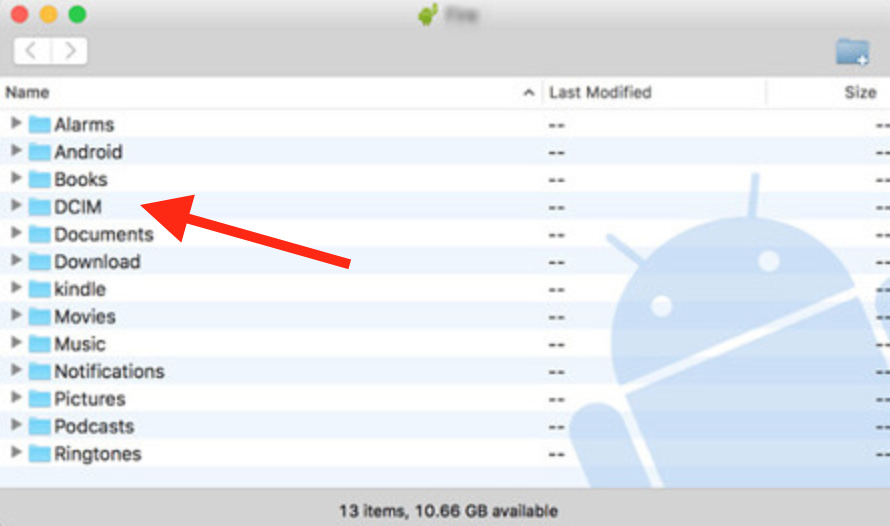
步驟4現在,選擇你要傳輸的照片和視頻;
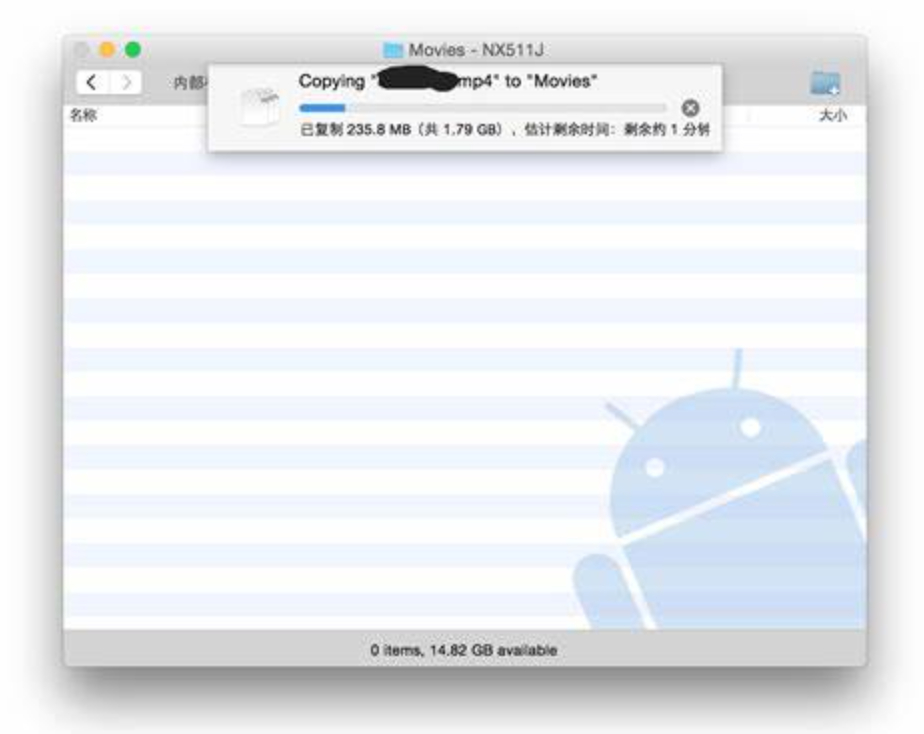
步驟5將你希望擁有的文件拖到備份文件夾中;
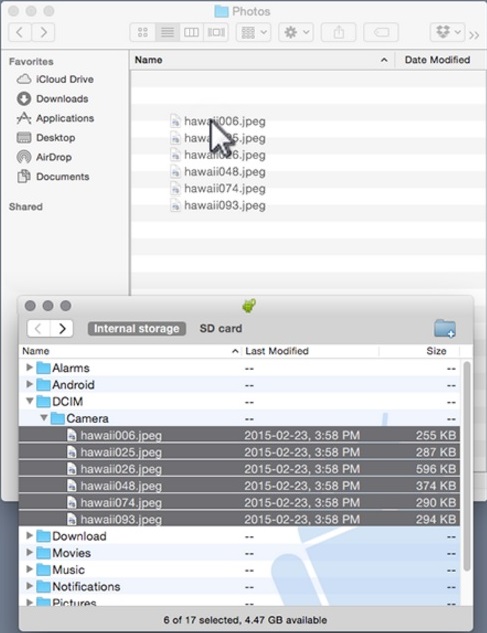
步驟6如果已完成數據傳輸,請立即斷開USB數據線。
現在忘記如何將索尼轉換為Mac數據,正如我們在上面的帖子中所提到的那樣只是簡單的格式。我們建議你使用dr.fone(Mac) - Transfer(Android),它幾乎適用于兼容格式的所有設備。它是適用于Mac電腦的強大工具,只需單擊一下即可輕松將數據從Sony設備傳輸到Mac。

